Breng alle gegevens over en beheer ze tussen iOS-apparaten, apparaat en computer, en iTunes en apparaten.
Moeiteloos foto's overbrengen van iPhone naar Mac met/zonder USB-kabel
Je hebt misschien ervaring met een iPhone met volledige opslag en je wilt natuurlijk je foto's en video's niet verwijderen, omdat ze mooie herinneringen bevatten. Dus het overzetten van foto's van iPhone naar Mac is een geweldig idee om je bestanden te back-uppen en meer ruimte vrij te maken. Maar hoe kun je snel een batch foto's tegelijk overzetten? Blijf dit artikel lezen en leer de 4 eenvoudige methoden om foto's van iPhone naar Mac over te zetten.
Gidslijst
Deel 1: Hoe je draadloos foto's van iPhone naar Mac overzet Deel 2: De professionele manier om snel foto's van iPhone naar Mac over te zetten Deel 3: Hoe u foto's rechtstreeks van iPhone naar Mac kunt overbrengen via de Foto's-app Deel 4: Veelgestelde vragen over het overzetten van foto's van iPhone naar MacDeel 1: Hoe je draadloos foto's van iPhone naar Mac overzet
1. Foto's van iPhone naar Mac overbrengen met Airdrop
Airdrop is de meestgebruikte optie om draadloos je foto's, video's, locaties, etc. te versturen naar andere Apple-apparaten in de buurt. Wanneer iemand iets met je deelt, kun je een waarschuwingsvoorbeeld zien van wat ze proberen te versturen. Zorg ervoor dat je wifi en Bluetooth op je iPhone en Mac aanzet, en je bent klaar om de handleiding te volgen om foto's van iPhone naar Mac over te zetten.
Stap 1Open de Foto's app op je iPhone en selecteer de foto's en video's die je naar je Mac wilt overzetten. Tik na het selecteren op de Deel knop en kies AirDrop onderaan het scherm. Klik op je Mac op Accepteren om de foto's en video's van uw iPhone te ontvangen.
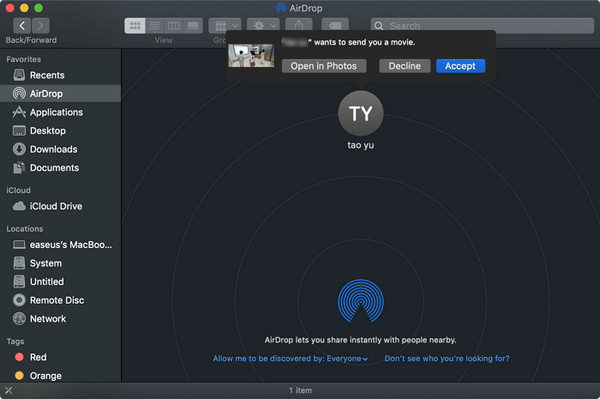
Stap 2Wacht tot het overdrachtsproces is voltooid. Als u veel foto's wilt verzenden, kan het lang duren voordat het overdrachtsproces is voltooid. Uw iPhone bevestigt echter een succesvolle overdracht met een bericht Verzonden onder de naam van uw computer.
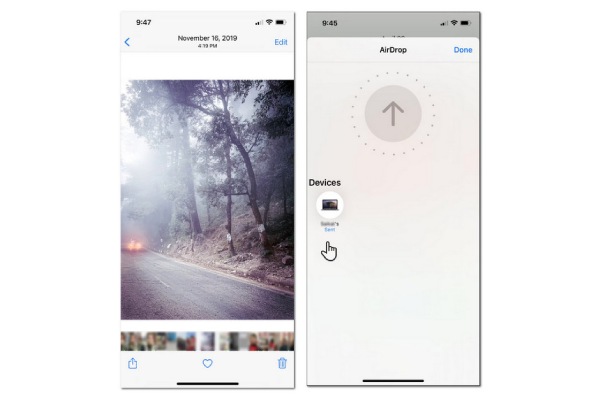
2. Foto's van iPhone naar Mac overbrengen via iCloud
iCloud is een cloudservice van Apple die uw foto's, notities en vooral wachtwoorden opslaat en veilig bewaart. Net als Airdrop biedt iCloud ook een eenvoudige manier om foto's, bestanden, notities en meer met mensen te delen. Controleer eerst of iCloud Photos op uw apparaten is ingeschakeld. Nu u dat hebt gedaan, volgt u de onderstaande stappen om foto's draadloos van iPhone naar Mac over te zetten met iCloud.
Stap 1Open de Instellingen app op je iPhone en tik op je Apple-ID bovenaan. Ga naar iCloud en schakel de Foto's optie om groen te selecteren om foto's van iPhone naar Mac te synchroniseren.
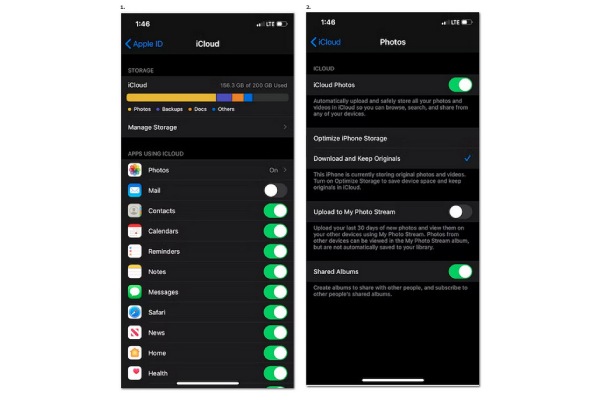
Stap 2Open op uw Mac de Foto's app. Klik op Voorkeuren, klik dan op iCloudSelecteer het selectievakje op iCloud-foto's om het in te schakelen. Je foto's zouden moeten synchroniseren op je Mac. Wacht tot het synchronisatieproces is voltooid.
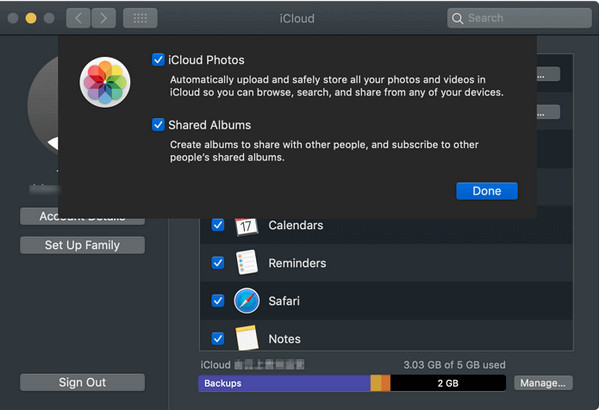
Deel 2: De professionele manier om snel foto's van iPhone naar Mac over te zetten 4Easysoft iPhone Transfer voor Mac
4Easysoft iPhone-overdracht voor Mac is een krachtige tool die snel foto's van iPhone naar Mac overzet. Het helpt je om essentiële gegevens en bestanden eenvoudig naar je nieuwe Apple-apparaten te kopiëren, zoals contacten, notities, foto's, video's, muziek, etc. Bovendien biedt dit programma krachtige functies voor je iOS-gegevens. Je kunt een back-up maken van je contacten, foto's converteren, beltonen maken, etc. Je hoeft je geen zorgen te maken over het probleem met de fotocompatibiliteit, gebruik het gewoon om snel foto's van iPhone naar Mac over te zetten!

Synchroniseer en verplaats direct alle video's, audio en foto's op uw iOS-apparaat of computer.
Om iOS-foto's op andere apparaten te bekijken, kan HEIC direct naar JPG/PNG worden geconverteerd zonder kwaliteitsverlies.
Hiermee kunt u snel grote video's overbrengen tussen uw iOS-apparaten en computers.
Beheer en verwijder de overgebrachte foto's op uw iPhone om meer ruimte vrij te maken.
100% Veilig
100% Veilig
Stap 1Klik Gratis download bovenaan de pagina om te downloaden 4Easysoft iPhone-overdracht voor Mac, en start het vervolgens op uw computer. Verbind uw iPhone met uw Mac via een USB-kabel.
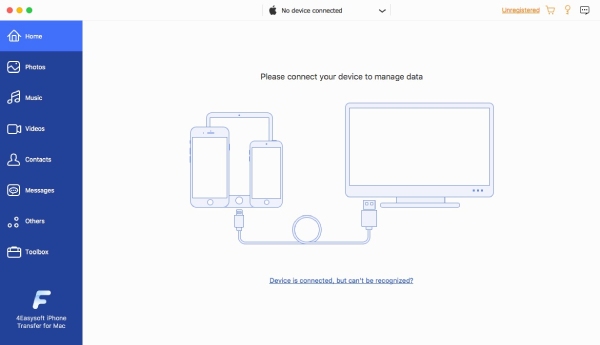
Stap 2Klik aan de linkerkant van de vensters op de Foto's knop, en alle foto's op je iPhone verschijnen. Kies de gewenste foto's om over te zetten van iPhone naar Mac.

Stap 3Klik op de Exporteren naar Mac knop hierboven om foto's van iPhone naar Mac over te zetten. Selecteer een map in het pop-upvenster of maak een nieuwe map om deze foto's in te zetten. Klik Open om te bevestigen, dan ziet u uw foto's daar.
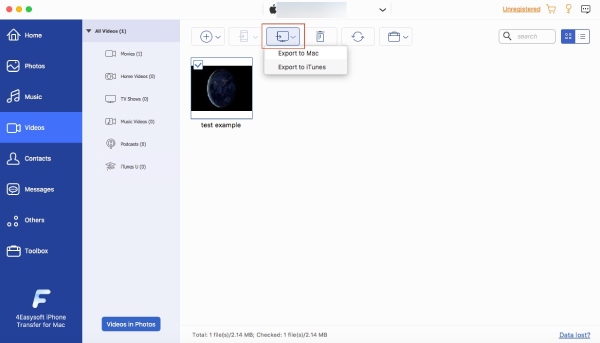
Deel 3: Hoe u foto's rechtstreeks van iPhone naar Mac kunt overbrengen via de Foto's-app
De Foto's-app op uw Apple-apparaat is de locatie van uw mediabestanden. Het biedt ook functies waarmee u uw foto kunt bewerken en mooier kunt maken om uw perfecte fotomomenten te delen. Met de volgende stappen kunt u foto's van iPhone naar Mac overbrengen via de Foto's-app.
Stap 1Sluit je iPhone aan op je Mac met een USB-kabel en open vervolgens de Foto's app. Op uw Mac geeft de Foto's-app een Importeren scherm met alle afbeeldingen en video's van je iPhone.
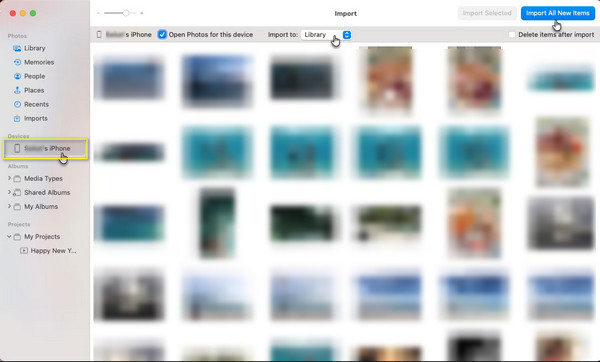
Stap 2De iPhone geeft je een Vertrouw deze computer melding. Tik op de Vertrouwen knop om door te gaan.
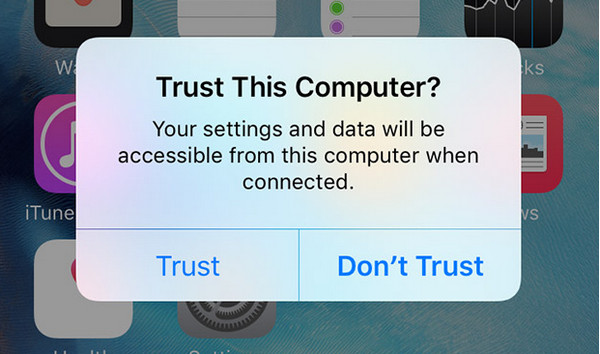
Stap 3Klik Geselecteerde importeren om alleen uw geselecteerde foto's over te zetten, of u kunt kiezen Importeer alle nieuwe items om alle afbeeldingen op uw camerarol te delen.
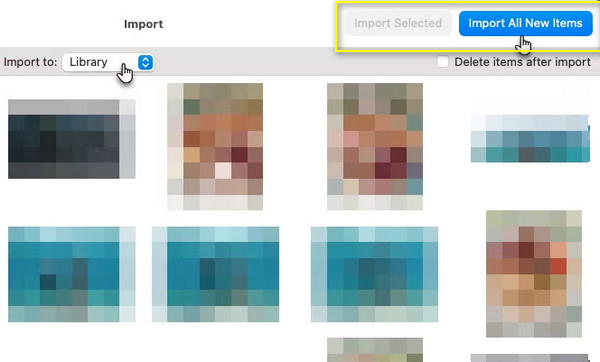
Deel 4: Veelgestelde vragen over het overzetten van foto's van iPhone naar Mac
-
Hoe kan ik draadloos foto's van iPhone naar Mac overbrengen?
Je kunt iCloud-foto's gebruiken om je foto's van iPhone naar Mac te synchroniseren of ze te delen via Airdrop. Maak verbinding met wifi, zet je Bluetooth aan als je deelt via Airdrop en volg de gedetailleerde handleiding hierboven om foto's over te zetten van iPhone naar Mac.
-
Gaat de kwaliteit van uw foto's achteruit als u ze deelt via Airdrop?
Nee, het overzetten van uw foto's via Airdrop vermindert de oorspronkelijke kwaliteit niet. Met Airdrop kunt u snel foto's naar mensen in de buurt sturen; er is geen kwaliteitsverlies.
-
Kan ik al mijn foto's in één keer via Airdrop uploaden?
Ja, druk op de eerste foto en tik op elke afbeelding die u wilt overzetten. Zodra u alle foto's hebt geselecteerd, tikt u op het deelpictogram linksonder op uw scherm. U zou het Airdrop-pictogram op het telefoonscherm moeten zien.
Conclusie
Foto's overzetten van iPhone naar Mac is moeiteloos. Je kunt het doen via Airdrop, iCloud of een USB-kabel gebruiken en het overzetten via de Foto's-app. Maar als je op zoek bent naar krachtige software die snel iOS-gegevens overzet tussen computers en iOS-apparaten, kun je 4Easysoft iPhone-overdracht voor Mac, waarin het uw gegevens van iPhone naar Mac kan bewerken, beheren en delen. Ongeacht de vele methoden die vandaag de dag beschikbaar zijn, 4Easysoft iPhone-overdracht voor Mac zet uw essentiële bestanden over zonder kwaliteitsverlies.
100% Veilig
100% Veilig


